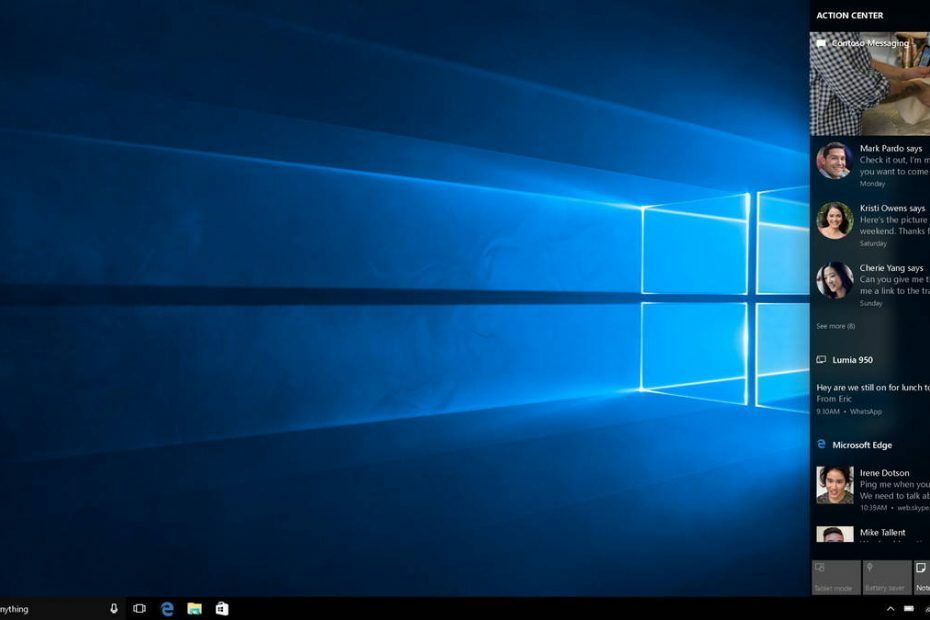Réenregistrer le programme d'installation de Windows devrait résoudre ce problème rapidement
- L'erreur d'ouverture du fichier journal d'installation peut se produire si certains de vos fichiers système sont corrompus.
- Un moyen simple mais efficace de résoudre ce problème consiste à redémarrer l'Explorateur Windows.
- Vous pouvez également résoudre ce problème en réinstallant le programme d'installation de Windows.
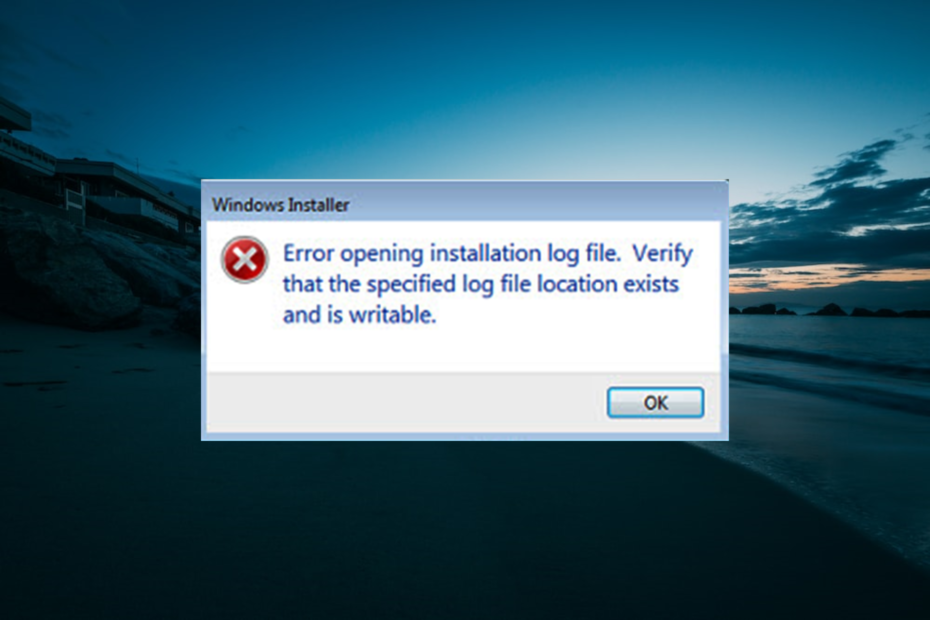
XINSTALLER EN CLIQUANT SUR LE FICHIER DE TÉLÉCHARGEMENT
Ce logiciel réparera les erreurs informatiques courantes, vous protégera contre la perte de fichiers, les logiciels malveillants, les pannes matérielles et optimisera votre PC pour des performances maximales. Résolvez les problèmes de PC et supprimez les virus maintenant en 3 étapes faciles :
- Télécharger l'outil de réparation Restoro PC qui vient avec des technologies brevetées (brevet disponible ici).
- Cliquez sur Lancer l'analyse pour trouver les problèmes Windows qui pourraient causer des problèmes au PC.
- Cliquez sur Tout réparer pour résoudre les problèmes affectant la sécurité et les performances de votre ordinateur.
- Restoro a été téléchargé par 0 lecteurs ce mois-ci.
Parfois, lorsque vous essayez de désinstaller n'importe quel produit dans l'outil Programmes et fonctionnalités Windows, une nouvelle fenêtre Windows Installer apparaît et donne l'erreur Windows 10 lors de l'ouverture du fichier journal d'installation.
Il est accompagné du message: vérifier que l'emplacement spécifié existe et est accessible en écriture. Ce guide vous montrera comment résoudre rapidement ce problème et revenir à la suppression efficace des programmes.
Pourquoi un message d'erreur lors de l'ouverture du fichier journal d'installation s'affiche-t-il ?
Il y a plusieurs raisons à l'erreur lors de l'ouverture du problème du fichier journal d'installation. Voici quelques-unes des causes notables :
- La journalisation de Windows Installer est activée: La première chose à vérifier si vous obtenez l'erreur lors de l'ouverture du fichier journal d'installation lors de la désinstallation est de savoir si la journalisation de Windows Installer est activée. Si c'est le cas, vous devez le désactiver.
- Fichiers système corrompus: Ce problème peut survenir si les fichiers journaux nécessaires à la suppression de votre application sont corrompus. Vous devez réparer ces fichiers système corrompus pour passer outre ce message d'erreur.
- Service handicapé: Dans certains cas, l'erreur d'ouverture du fichier journal d'installation et de vérification de l'existence de l'emplacement du fichier journal spécifié peut être due au fait que le service Windows Installer est désactivé. La solution à cela est d'activer le service.
Comment puis-je corriger l'erreur lors de l'ouverture du fichier journal d'installation ?
- Pourquoi un message d'erreur lors de l'ouverture du fichier journal d'installation s'affiche-t-il ?
- Comment puis-je corriger l'erreur lors de l'ouverture du fichier journal d'installation ?
- 1. Utiliser l'invite de commande
- 2. Arrêtez et redémarrez Explorer.exe à l'aide du Gestionnaire des tâches
- 3. Réenregistrer le programme d'installation de Windows
- 4. Réinstaller le programme d'installation de Windows
- 5. Désactiver la journalisation
- 6. Exécuter une analyse SFC
- 7. Démarrer le service d'installation de Windows
1. Utiliser l'invite de commande
- appuie sur le les fenêtres type de clé commande, et sélectionnez Exécuter en tant qu'administrateur sous Invite de commandes.
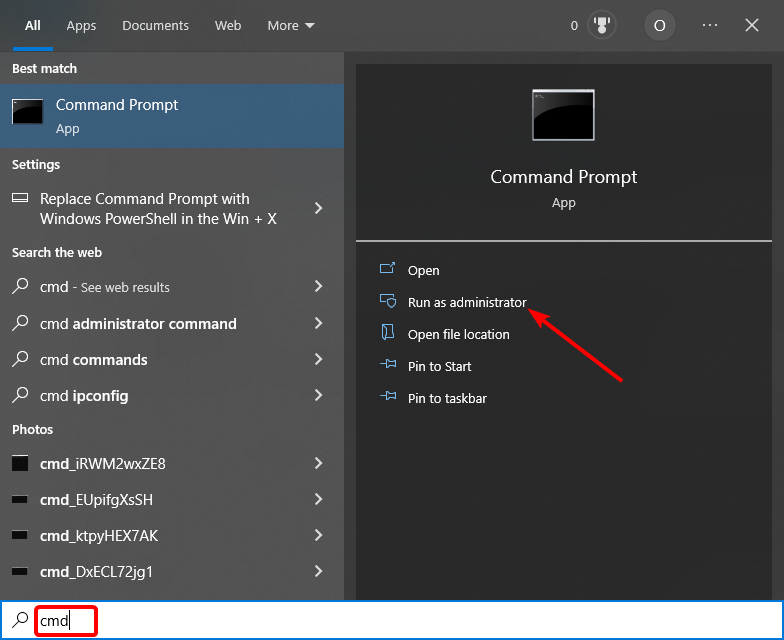
- Tapez la commande ci-dessous et appuyez sur Entrer:
définir TEMP+%tmp%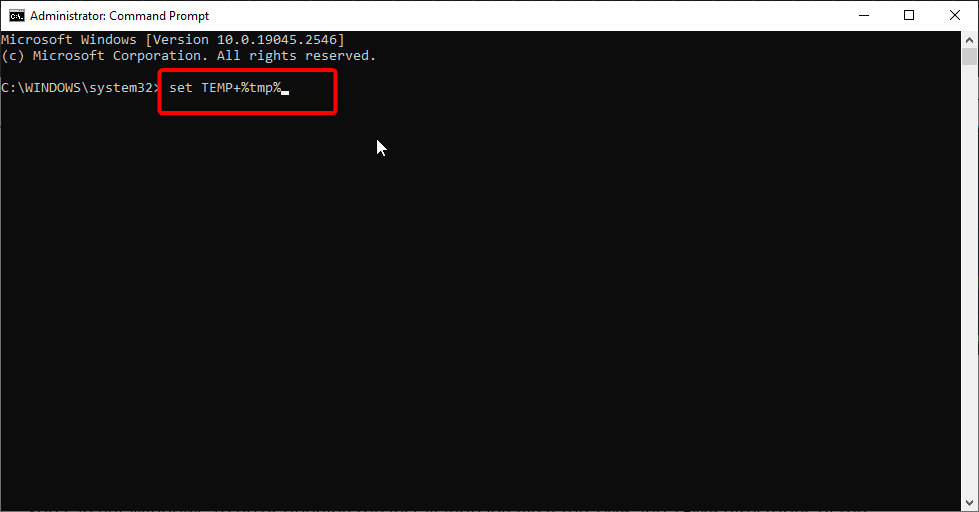
- Enfin, relancez l'installation.
Vous pouvez obtenir une erreur Windows 10 en ouvrant le fichier journal d'installation si les répertoires TMP et TEMP du fichier sont différents, ce qui entraîne l'écriture des fichiers d'installation sur TMP.
Mais lorsque vous essayez de lire ces fichiers à l'aide de la valeur TEMP, le erreur est affiché. Dans ce cas, vous devez confirmer que les deux valeurs font référence au même chemin à l'aide de l'invite de commande :
2. Arrêtez et redémarrez Explorer.exe à l'aide du Gestionnaire des tâches
- appuie sur le Ctrl+ Autre + Suppr pour lancer le Gestionnaire des tâches.
- Faites un clic droit sur le Windows Explorer option et sélectionnez Tâche finale.
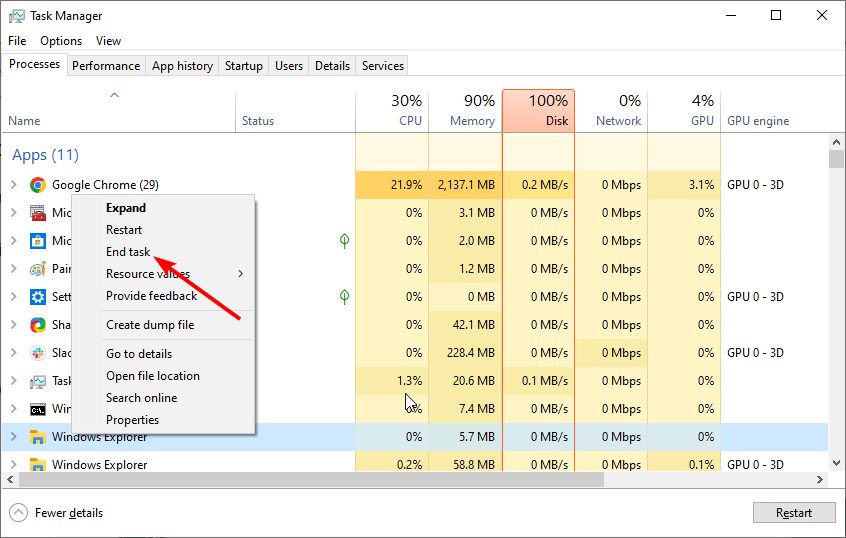
- Maintenant, cliquez Déposer > Exécuter une nouvelle tâche au sommet.
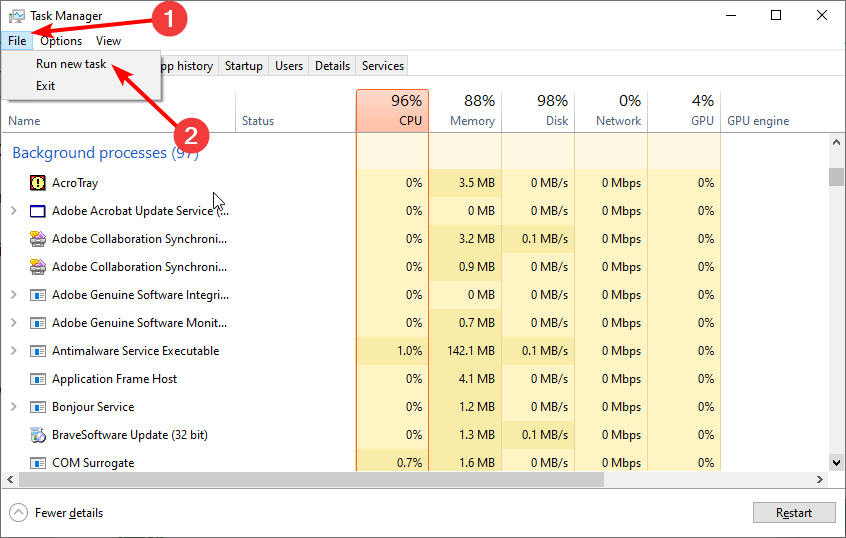
- Enfin, tapez explorer.exe dans la zone de course et appuyez sur Entrer.
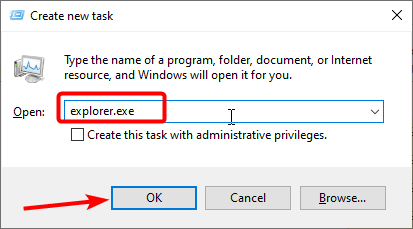
Pour résoudre le problème d'erreur d'ouverture du fichier journal d'installation de Windows 10, vous devez redémarrer l'Explorateur Windows. Cela effacera tout problème vous empêchant de terminer le processus d'installation ou de suppression.
3. Réenregistrer le programme d'installation de Windows
- appuie sur le les fenêtres clé + R, taper %windir%\system32, et cliquez D'ACCORD.
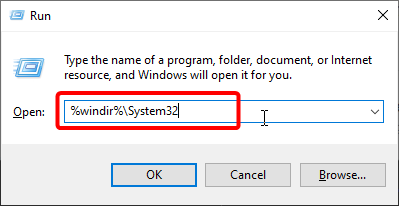
- Localisez le Msiexec.exe fichier et notez le chemin.
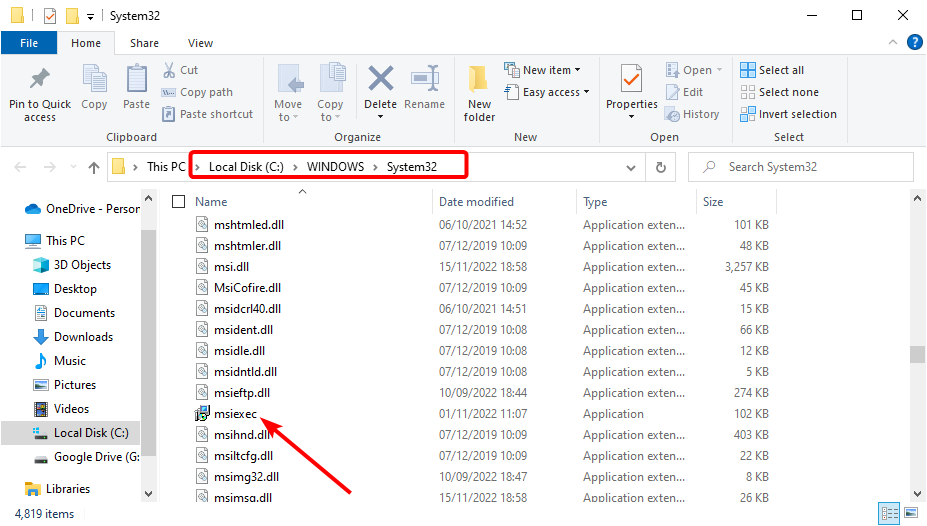
- Maintenant, lancez le Courir utilité, type regedit, et cliquez D'ACCORD.
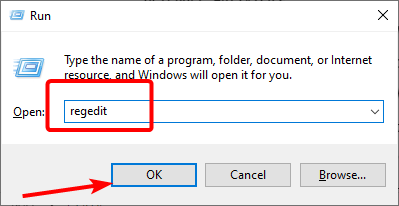
- Ensuite, accédez au chemin ci-dessous dans le volet de gauche:
HKEY_LOCAL_MACHINE\SYSTEM\CurrentControlSet\Prestations de service - Maintenant, cliquez Serveur MSIS.
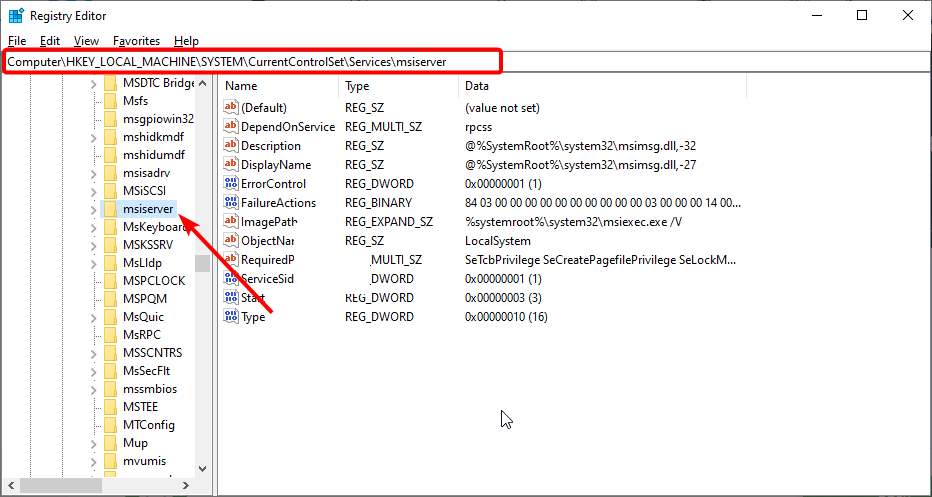
- Dans le volet de droite, cliquez avec le bouton droit ImagePath, puis cliquez sur Modifier.
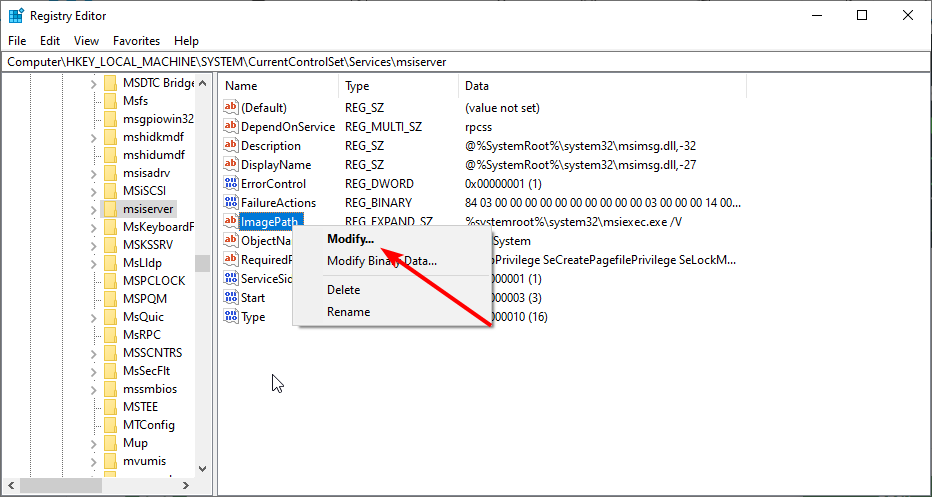
- Maintenant, réglez le Données de valeur au chemin Msiexe.exe que vous avez noté dans étape 2 et ajouter /V. Par exemple, si le chemin est C:\Windows\system32\Msiexec.exe, vous devez définir les données de valeur sur C:\WINDOWS\System32\msiexec.exe /V.
- Ensuite, cliquez sur le D'ACCORD bouton et fermez l'Éditeur du Registre.
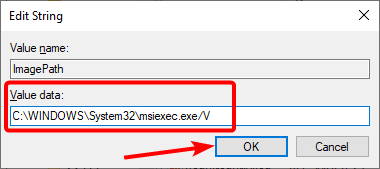
- Clique le Commencer l'icône et sélectionnez l'icône Pouvoir option.
- Appuyez et maintenez enfoncé le Changement clé et clic Redémarrage.
- Lorsque votre PC redémarre, choisissez Dépanner > Options avancées.
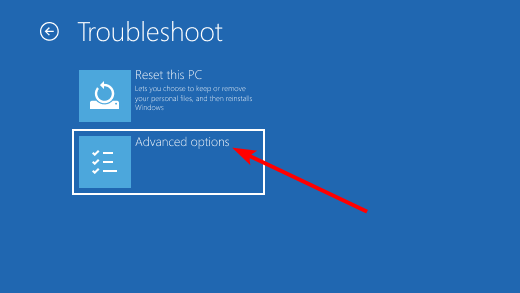
- Maintenant, sélectionnez Paramètres de démarrage.
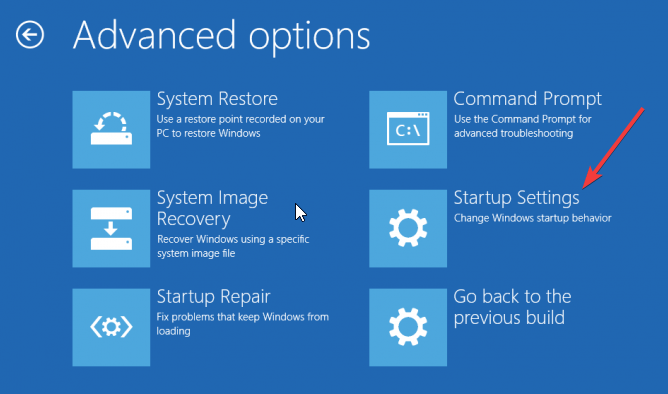
- Ensuite, cliquez sur le Redémarrage bouton.
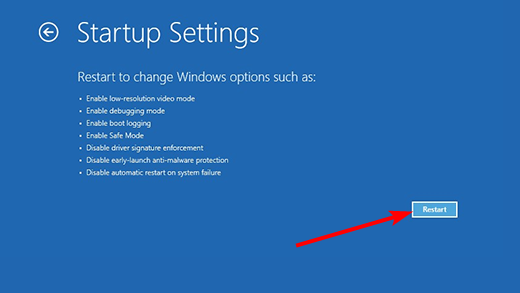
- Lorsque votre PC redémarre, appuyez sur 4 ou F4 pour Activer le mode sans échec.
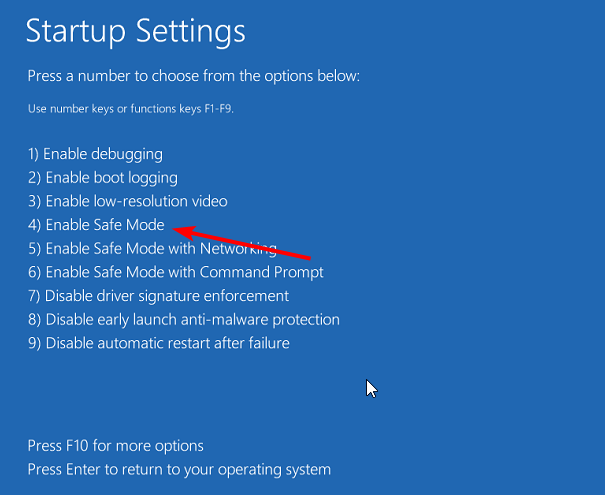
- Après le démarrage de votre PC, appuyez sur le les fenêtres clé + R, taper msiexec /regserver, et cliquez D'ACCORD pour réenregistrer le programme d'installation MSI sur un PC 32 bits. Si vous utilisez 64 bits, tapez %windir%\Syswow64\Msiexec /regserver et cliquez D'ACCORD.
- Enfin, redémarrez votre PC normalement.
Pour réenregistrer le programme d'installation de Windows, vérifiez l'emplacement du fichier Msiexec.exe sur votre ordinateur et dans le registre Windows. Cela devrait corriger l'erreur lors de l'ouverture du message du fichier journal d'installation.
4. Réinstaller le programme d'installation de Windows
- appuie sur le les fenêtres clé + S, taper commande, et sélectionnez Exécuter en tant qu'administrateur sous Invite de commandes.
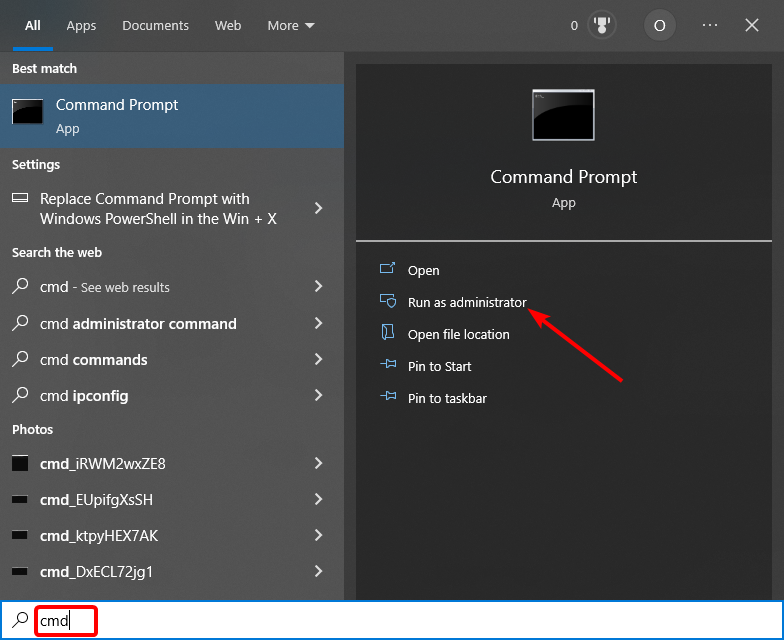
- Tapez les commandes suivantes et appuyez sur Entrer après chaque:
cd %windir%\system32attrib -r -s -h dllcacheren msi.dll msi.oldren msiexec.exe msiexec.oldren msihnd.dll msihnd.oldsortie - Maintenant, redémarrez votre PC et téléchargez la dernière version de Windows Installer.
Conseil d'expert :
SPONSORISÉ
Certains problèmes de PC sont difficiles à résoudre, en particulier lorsqu'il s'agit de référentiels corrompus ou de fichiers Windows manquants. Si vous rencontrez des problèmes pour corriger une erreur, votre système peut être partiellement endommagé.
Nous vous recommandons d'installer Restoro, un outil qui analysera votre machine et identifiera le problème.
Cliquez ici pour télécharger et commencer à réparer.
Pour réinstaller Windows Installer, vous devez d'abord renommer les fichiers Windows Installer endommagés, puis réinstaller Windows Installer. Avec cela, vous devriez être en mesure de résoudre le problème d'erreur d'ouverture du fichier journal d'installation.
5. Désactiver la journalisation
- appuie sur le les fenêtres clé + R, taper regedit, et cliquez D'ACCORD.
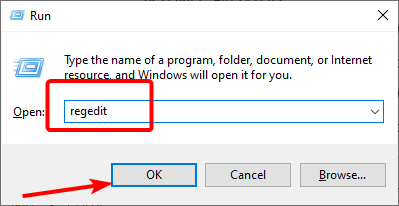
- Accédez au chemin ci-dessous dans le volet de gauche:
HKEY_LOCAL_MACHINE\SOFTWARE\Policies\Microsoft\Windows\installer - Maintenant, faites un clic droit sur le Enregistrement option et sélectionnez Supprimer.
Après cela, redémarrez votre PC et vérifiez si le problème est résolu.
- CORRECTIF: Erreur lors de l'ouverture du fichier pour l'écriture dans Windows 10
- Nvwgf2umx.dll est Crashing Games: Comment le réparer facilement
- Startmenuexperiencehost.exe: qu'est-ce que c'est et comment le désactiver
- Code d'erreur 0xc10100be: comment résoudre ce problème de lecture vidéo
- 0x80004002 Erreur de mise à jour Windows: 5 façons de la corriger
6. Exécuter une analyse SFC
- Lancez l'invite de commande en tant qu'administrateur.
- Tapez la commande ci-dessous et appuyez sur Entrer:
sfc/scannow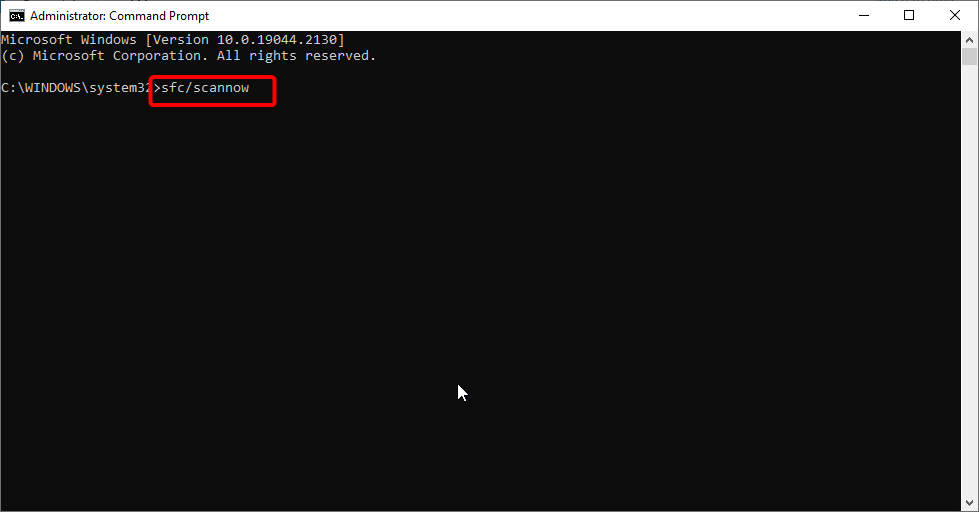
- Enfin, attendez la fin de l'exécution de la commande et redémarrez votre PC.
Parfois, l'erreur d'ouverture du fichier journal d'installation peut être due à des fichiers système endommagés. L'exécution de l'analyse SFC réparera tout fichier corrompu et rétablira la normalité sur votre PC.
7. Démarrer le service d'installation de Windows
- appuie sur le les fenêtres clé + R, taper services.msc, et cliquez D'ACCORD.
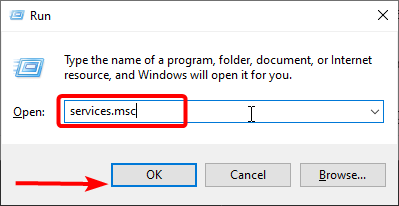
- Faites un clic droit sur le Installateur Windows service.
- Maintenant, sélectionnez le Commencer option.
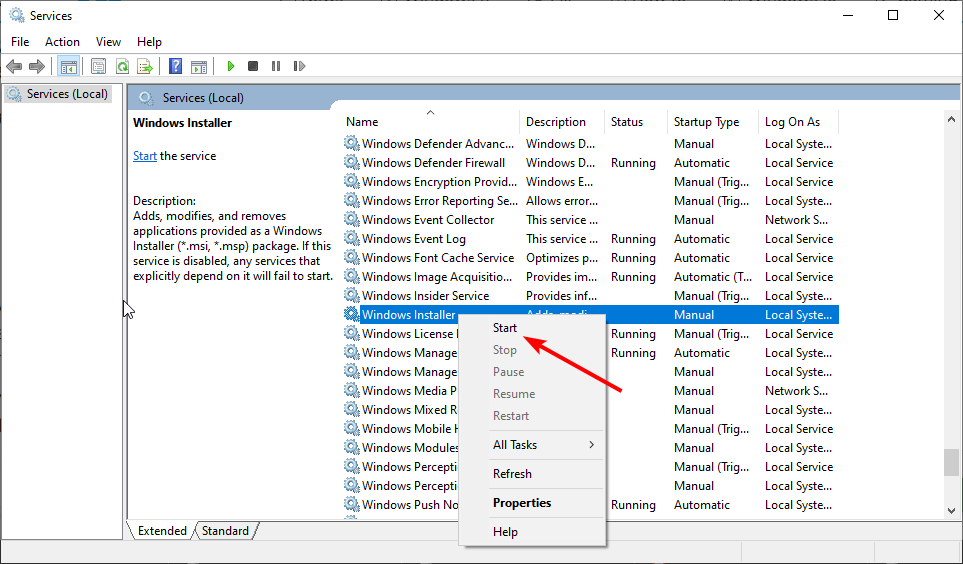
Une autre solution efficace à explorer si vous êtes troublé par l'erreur d'ouverture du fichier journal d'installation consiste à démarrer le service Windows Installer. En effet, le service est crucial pour toutes les activités d'installation de fichiers sur votre PC.
Avec cela, nous pouvons terminer ce guide détaillé. J'espère que vous avez résolu le problème avec l'un des correctifs de ce guide.
Si vous rencontrez un problème similaire, comme un erreur lors de l'ouverture d'un fichier en écriture, consultez notre guide détaillé pour y remédier.
N'hésitez pas à nous faire part de la solution qui vous a aidé à résoudre le problème dans les commentaires ci-dessous.
Vous avez toujours des problèmes? Corrigez-les avec cet outil :
SPONSORISÉ
Si les conseils ci-dessus n'ont pas résolu votre problème, votre PC peut rencontrer des problèmes Windows plus profonds. Nous recommandons télécharger cet outil de réparation de PC (évalué Excellent sur TrustPilot.com) pour y répondre facilement. Après l'installation, cliquez simplement sur le Lancer l'analyse bouton puis appuyez sur Tout réparer.